怎么打开chrome浏览器插件商店
怎么打开chrome浏览器插件商店?众所周知chrome浏览器是一款支持安装各式各样好用的扩展程序的浏览器工具,这款浏览器功能强大,还能进行个性化设置,我们想要安装扩展程序可以先去插件商店里搜索相应的扩展,但是不少用户点击插件商店却无法打开,那么这种情况要怎么办呢。接下来小编给大家带来chrome浏览器开启插件商店操作步骤,有需要的朋友赶紧来看看吧。

chrome浏览器开启插件商店操作步骤
1、打开电脑双击谷歌浏览器(如图所示)。

2、点击“三点”(如图所示)。

3、点击“设置”(如图所示)。

4、点击“扩展程序”(如图所示)。

5、点击“网上应用商店”(如图所示)。

6、谷歌网上应用商店打开完成(如图所示)。
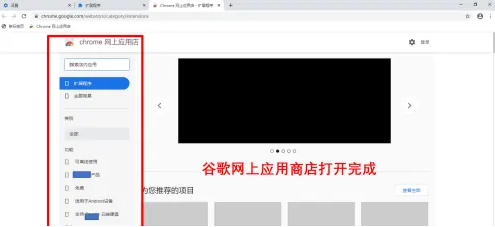
以上就是【怎么打开chrome浏览器插件商店?开启插件商店操作步骤】的所有内容啦,更多谷歌浏览器教程分享,请继续关注下期内容!

如何在Chrome中管理多个用户
本文要给大家介绍的是如何在Chrome中管理多个用户?以帮助各位用户更高效地管理浏览器的用户。

谷歌浏览器怎样开启隐私沙盒功能
谷歌浏览器怎样开启隐私沙盒功能?本篇文章给大家带来谷歌浏览器打开隐私沙盒功能方法步骤,感兴趣的朋友千万不要错过了。
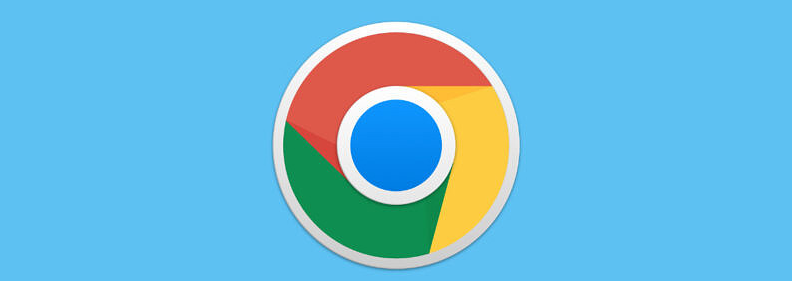
谷歌浏览器如何增强网页浏览体验
了解谷歌浏览器增强网页浏览体验的技巧,帮助您提升使用感受,享受更加流畅的浏览体验。

如何通过Chrome浏览器提升网页中JS资源的加载速度
聚焦于在Chrome浏览器环境中,通过压缩JS文件、按需加载脚本、优化脚本依赖关系等手段,全面提升网页中JS资源的加载速度,改善脚本的性能表现,提高页面的整体运行效率。

chrome浏览器怎样禁止弹窗
chrome浏览器怎样禁止弹窗?接下来就让小编给大家带来chrome浏览器设置不允许弹窗方法技巧,有需要的朋友赶紧来看看吧。
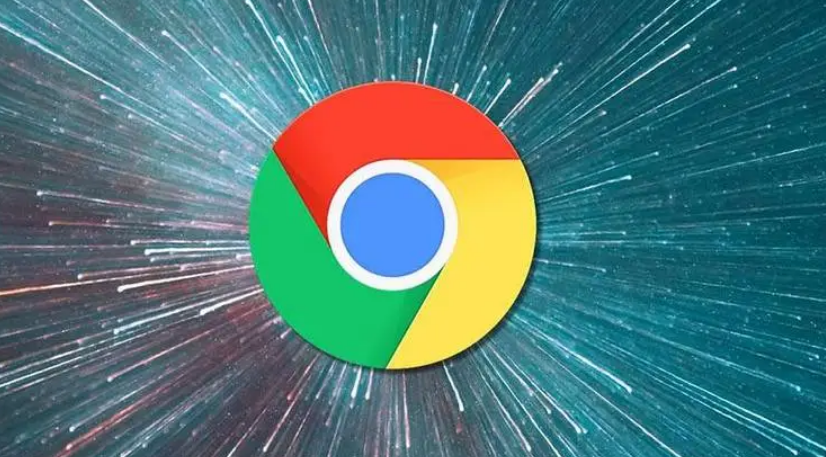
如何通过Chrome浏览器查看和清除网站的本地存储数据
学习在Chrome浏览器中查看和清除网站本地存储数据的步骤,有效管理浏览器存储空间,保持浏览器高效运行。

谷歌浏览器怎么上传视频
谷歌浏览器怎么上传视频?下面我就给大家带来谷歌浏览器上传视频详细教程一览,还不清楚的朋友可以看看下面详细的教程。

如何修复最常见的Google Chrome下载错误?
尽管谷歌Chrome在大多数情况下都是一个漂亮的浏览器,但有时有些事情并不像预期的那样工作,其中一些涉及文件下载。

Windows10更新后chrome无法正常工作怎么办?
Windows 10更新后,谷歌Chrome打不开或者停止工作了吗?别担心,这里有一些简单的修复方法可以让你的浏览器恢复到稳定状态。

如何在官网下载 PC版 google chrome浏览器?
如果你想全面了解Google Chrome,那么你看完这篇教程就够了,内容绝对的干货到不能再干了,赶紧收藏看看!!!

如何在Win10专业版上更新Google Chrome?
在谷歌Chrome中,谷歌公司也将推出各种版本来升级和更新我们。我们可能不更新,或者不更新一些新功能就用不上了。

centos7怎么安装google浏览器?<安装方法>
Chrome谷歌浏览器是目前使用人数、好评都比较高的一款浏览器了、深受用户的喜爱,追求的是全方位的快速体验。

Google 如何进行代码审查?
代码审查,有时称为代码质量保证,是在您编写代码后让其他人检查您的代码的做法。

使用谷歌浏览器看视频很卡怎么办
本篇文章给大家带来Chrome看视频卡顿原因及解决方法,希望能够帮助大家解决问题。

Chrome的地址栏命令有哪些
谷歌浏览器的地址栏命令有哪些比较常用的你知道吗?来和小编一起认识收藏一下吧!

如何同步Chrome书签?
本文介绍了如何在电脑上或iOS和Android设备的Chrome移动应用程序中同步Chrome浏览器书签。包括有关添加密码以保护数据和故障排除的附加信息。

如何在 Android 上获取 Chrome 扩展程序?
无论您是学生、在家工作还是在办公室工作,Chrome 都有一些出色的扩展程序,有助于组织、提高生产力、学习和娱乐。您可能已经在您的计算机上发现了很多这些方便的扩展程序和插件。那么,如何才能在您的 Android 设备上获得这些扩展呢?

如何使用Google Chrome 中的自定义搜索引擎?
您可以创建自定义搜索引擎以从 Chrome 的地址栏中搜索任何网站。以下是如何实现这一点。





